Если вы хотите научиться разбирать / собирать компьютер, вот следующее руководство. Прежде чем начать, у вас должен быть заземленный коврик / рабочая поверхность или антистатический браслет, чтобы защитить себя и компоненты. Также устраните все опасности, которые могут возникнуть рядом с вами, и не забывайте соблюдать осторожность при работе с компьютером. Это руководство может быть полезно, если вы пытаетесь обновить компоненты или просто любопытны и хотите научиться.
1. Во-первых, отсоедините все шнуры, подключенные к компьютеру
Вы же не хотите работать с ПК, когда через него активно проходит питание. Поэтому кабель питания, все видеокабели и кабели периферийных устройств должны быть удалены. Это также означает наушники, мышь и клавиатуру
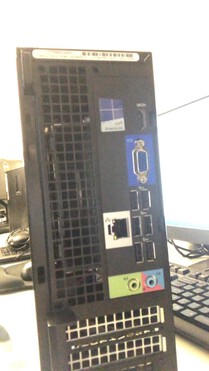
Все кабели отключены, и компьютер выключен.
2. Затем следует положить ПК на правую сторону
Большинство ПК открыты с левой стороны. Теперь посмотрите, нет ли на задней стороне корпуса винтов или рычагов, которые крепят левую панель к остальной части корпуса. После того, как вы открутите винты или потяните рычаги, медленно снимите боковую панель с корпуса, стараясь не повредить компьютер или себя.
Вот как это должно выглядеть. Материнская плата, ЦП и графический процессор (если таковой имеется) должны быть слева, а такие вещи, как Хранилище, справа вместе с ОЗУ.
3. Начните отсоединять компоненты от материнской платы и источника питания
Рекомендуется сделать снимок, чтобы у вас было представление о том, как вам собрать компьютер. Компоненты, которые вы отключаете, должны быть HDD или SSD (в зависимости от того, что находится внутри вашей системы). Затем необходимо сдвинуть два рычага с обеих сторон RAM, прежде чем осторожно удалить палки.

Обратите внимание на два рычага, которые нужно нажать вниз, чтобы разблокировать оперативную память от материнской платы.
Если вы хотите обновить компоненты, это хорошее место для доступа к таким вещам, как хранилище, оперативная память и видеокарта. Если вы хотите обновить ЦП, перейдите к шагу четыре.
4. Начните отключать и откручивать кулер процессора
Процессорный кулер находится прямо над процессором. Не продолжайте работу без дополнительной термопасты, потому что после этого вам придется повторно нанести термопасту на процессор.
5. Снимите вентилятор ЦП, и ЦП будет открыт
Слева или справа от процессора есть рычажок. Медленно поднимите рычаг и скобу наверху процессора, поднимая вверх. Медленно возьмите процессор за углы и снимите его с материнской платы. Будьте осторожны, чтобы не сломать контакты в нижней части процессора.
6. Замените ЦП на новый ЦП
Осторожно вставьте процессор в гнездо. Обратите внимание на маленький треугольник в верхнем углу процессора, он должен совпадать с таким же треугольником на материнской плате. После того, как ЦП ставится. Закройте рычаг, чтобы зафиксировать ЦП. Снова нанесите термопасту (только капля размером с горошину в центре процессора.
7. Поместите кулер ЦП на верхнюю часть ЦП и прикрутите кулер ЦП
Осторожно, при завинчивании равномерно надавливайте на углы кулера, чтобы не прогнуть материнскую плату и не сломать ее. Не затягивайте слишком сильно.
8. Начните подключать все обратно к материнской плате и источнику питания
Проверьте форму фото перед этим и начните действовать в обратном порядке. Подключите все снова и поместите все обратно на свое место. Это также хорошее время, чтобы удалить пыль, которая лежит вокруг компьютера. При повторном присоединении проводов не выполняйте небрежную работу, никому не нравится плохая прокладка кабелей, это может привести к поломке кабелей, контактов или даже к повреждению компонентов.
9. После того, как все было прикреплено к нужному месту, закройте панель ПК и снова закрутите винты
Убедитесь, что когда все будет готово, вы попытаетесь включить компьютер. Снова подсоедините все внешние кабели и попытайтесь запустить компьютер. Если он загружается, значит, это успех. Если компьютер не включается, значит, произошла серьезная ошибка и необходимо заменить компоненты (или это проблема с источником питания). Если он начинает издавать звуковые сигналы, обратитесь к руководству компании по звуковым сигналам и узнайте, что случилось. Обычно в этом нет ничего серьезного, например, как если оперативная память не защищена должным образом. А при утилизации любых компонентов обязательно подключитесь к Интернету и ознакомьтесь с инструкциями по утилизации компонентов компьютера.


